Comment sauvegarder et restaurer Samsung Galaxy S5/S6/S7
- Partie1: Les meilleurs logiciels de sauvegarde et restauration Samsung Galaxy
- Partie2: Comment sauvegarder et restaurer Samsung Galaxy S5/S6/S7
- Partie3: Tutoriel vidéo pour la sauvegarde et restauration de Samsung Galaxy
Bonjour tout le monde, j'ai reçu mon Samsung galaxy s6 il y a quelques jours et j'ai fait une erreur. J'ai téléchargé GO launcher et mon téléphone a commencé à fonctionner moins bien que d'habitude, en étant moins fluide qu'au début. J'ai donc supprimé GO launcher et maintenant j'ai l'impression que mon téléphone ne fonctionne pas aussi bien qu'au début. J'aimerais sauvegarder toutes les données, remettre le téléphone à zéro puis restaurer toutes les informations. Pensez vous que je devrais le faire ? (si oui, pouvez vous me dire comment faire ?)
Samsung est maintenant une des compagnies leader dans le monde des téléphones portables. La compagnie possède la plus populaire des séries de smartphones qui s'appelle Galaxy et qui est la plus utilisée dans le monde. Ces téléphones sont plus vendus que la concurrence grâce aux fonctions exclusives. Ils sont aussi les meilleurs pour la transformation de données mais peut perdre certains contenus à cause de l'absence de sauvegarde de données.
Partie1: Les meilleurs logiciels de sauvegarde et restauration Samsung Galaxy
Vous souhaitez sauvegarder l'intégralité du contenu de votre Samsung Galaxy S5/S6/S7 sur le PC dans l'éventualité où vous pourriez perdre des données suite à une mauvaise manipulation ? C'est une très bonne idée de prendre des précautions. Mais la sauvegarde et restauration du Galaxy S5/S6/S7 n'est pas aussi simple qu'il n'y parait. Voyez ici : Wondershare TunesGo(Windows et Mac). Ce gestionnaire de sauvegarde Android vous permet de sauvegarder et restaurer vos contacts, applications, musiques, photos, messages, et plus sur votre Samsung Galaxy S5/S6/S7.
Télécharger la version d'essai gratuite de Wondershare TunesGo Manager pour sauvegarder et restaurer le Samsung S5/S6/S7.
Choisir la version adaptée à votre situation. Dans le guide fourni ci-dessous, je me concentre sur la version Windows.
Logiciel de sauvegarde et restauration - Solution tout en un pour la sauvegarde et la restauration du Samsung Galaxy
- Sauvegarde vos musiques, photos, vidéos, contacts, SMS, etc. sur votre ordinateur et les restaure facilement.
- Transfert de Samsung vers PC - Transférer des musiques, photos, vidéos, contacts, SMS de Samsung vers PC.
- Gère, exporte&importe vos contacts et SMS, supprime les doublons de contacts, répond aux SMS avec l'ordinateur.
- Racine en 1-clic - Enracinez vos téléphones/tablettes Android pour prendre le contrôle total de vos appareils.
- Gestionnaire d'applications - Installe, désinstalle, importe ou sauvegarde des applications en batch.
- Créateur de Gif - Crée des Gif à partir de photos, photos en mouvement, vidéos.
- Gestionnaire iTunes - Synchronise la musique iTunes vers Android ou transfère de la musique d'Android vers iTunes
- Compatible avec plus de 3000 appareils Android (Android 2.2 - Android 8.0) Samsung, LG, HTC, Huawei, Motorola, Sony etc
Note : La version windows vous permet de sauvegarder et restaurer plus de données sur votre Samsung Galaxy S5/S6/S7 que la version Mac.
Partie2: Comment sauvegarder et restaurer Samsung Galaxy S5/S6/S7
Pour commencer, lancer TunesGo pour Android pour ouvrir la fenêtre de connexion.
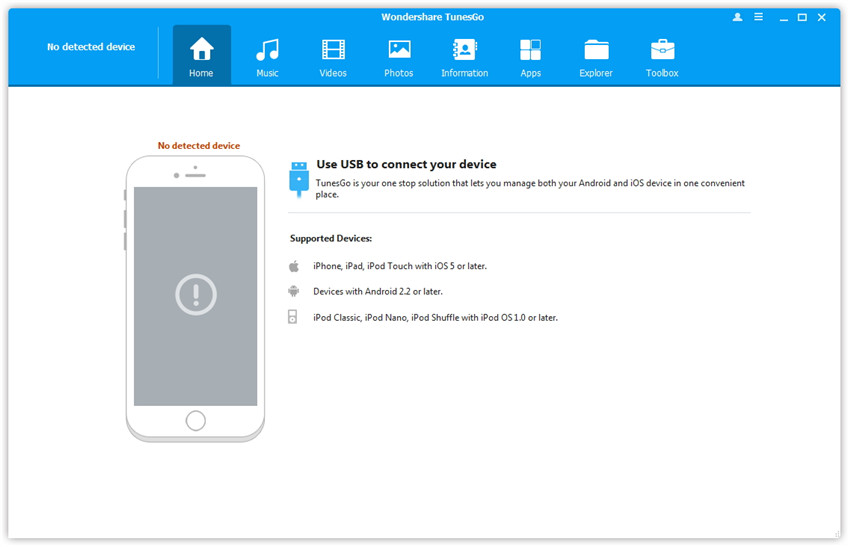
Etape 1.Connecter le Samsung Galaxy S5/S6/S7 au PC
Utiliser un cable USB pour connecter le Samsung Galaxy S5/S6/S7 à l'ordinateur.
En quelques secondes, votre Samsung Galaxy S5/S6/S7 sera détecté puis affiché dans la fenêtre principale.

Etape 2. Sauvegarder des photos du Samsung Galaxy S5/S6/S7 sur le PC
Dans la fenêtre principale, en un clic sur l'option "Sauvegarde des Photos vers PC", vous pouvez sauvegarder les photos de votre Samsung Galaxy S6 sur votre PC.
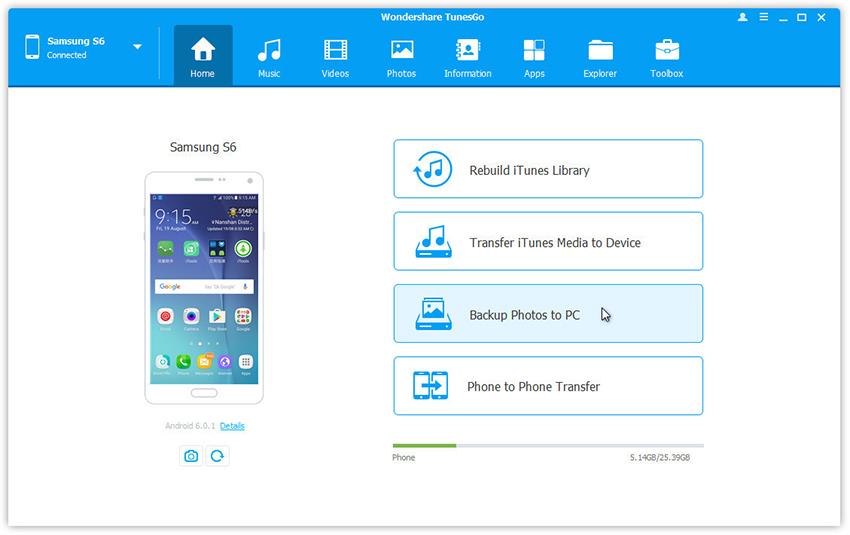
Avec la fenêtre pop up, vous devez sélectionner un chemin pour sauvegarder les photos du Samsung Galaxy S6, puis cliquer sur "OK" pour terminer le processus.
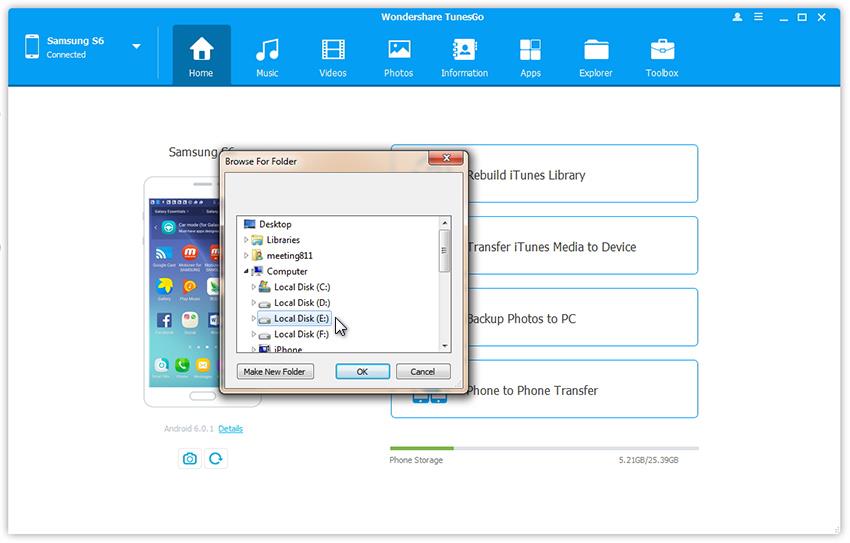
Vous pouvez aussi sélectionner "Photo" dans la barre supérieure pour sauvegarder et restaurer les photos entre le téléphone Samsung Galaxy mobile et le PC ou sur un autre appareil de stockage.
Cliquer sur l'option "Exporter" pour sauvegarder les photos de votre Samsung galaxy sur le PC
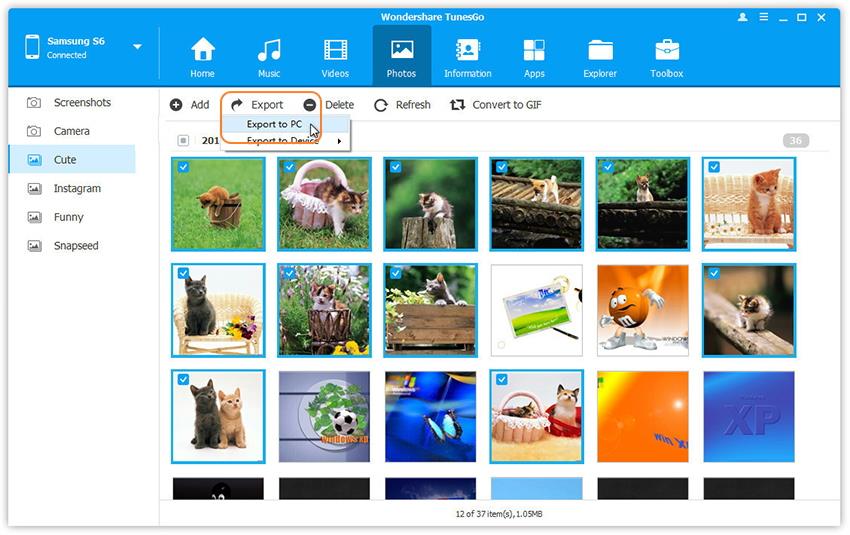
Cliquer sur l'option "Ajouter" pour restaurer les photos depuis le PC sur le Samsung galaxy.
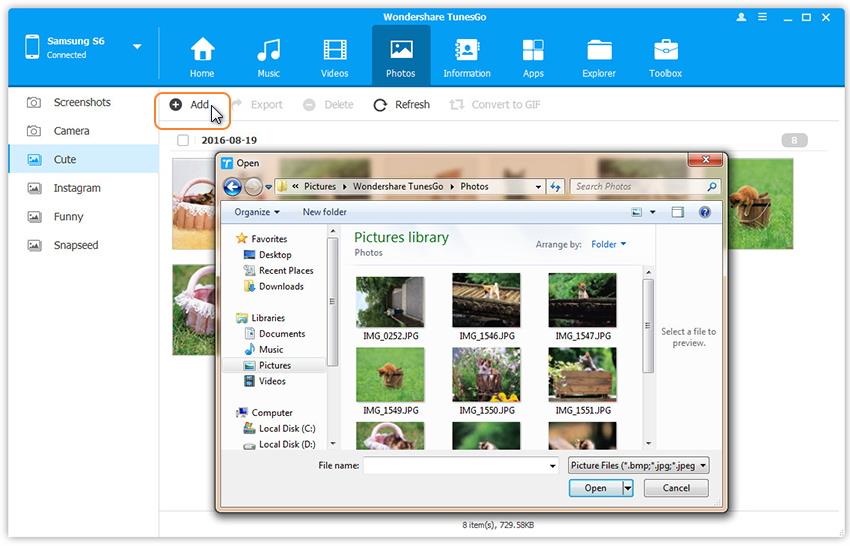
Etape 3. SAuvegarder et restaurer la musique du Samsung Galaxy avec Wondershare TunesGo
Dans la barre supérieure, cliquer sur l'onglet "Musique", vous pouvez ainsi gérer la musique de votre Samsung Galaxy S6. Sélectionner les fichiers de musique du Samsung Galaxy mobile et cliquer sur l'option "Exporter" pour sauvegarder la musique sur le PC ou sur un autre appareil.

Dans l'onglet "Musique", l'option "Ajouter" permet de restaurer la musique depuis le PC ou autre appareil de stockage sur votre Samsung Galaxy S6,

Etape 4. Sauvegarde et restauration de vidéos entre Samsung Galaxy et PC
Sélectionner l'onglet Vidéos. Cliquer sur l'option "Exporter" pour sauvegarder les vidéos du Samsung galaxy sur le PC
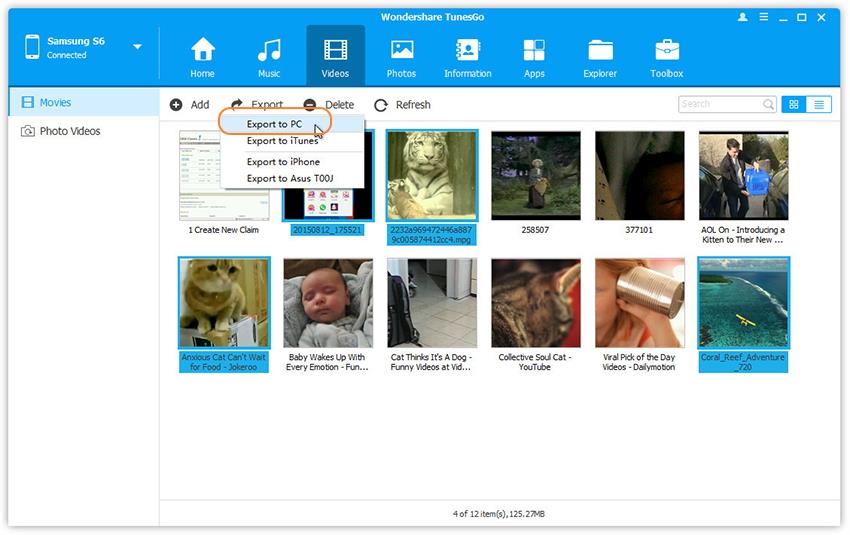
Cliquer sur l'option "Ajouter" pour restaurer les vidéos depuis le PC sur le Samsung galaxy.
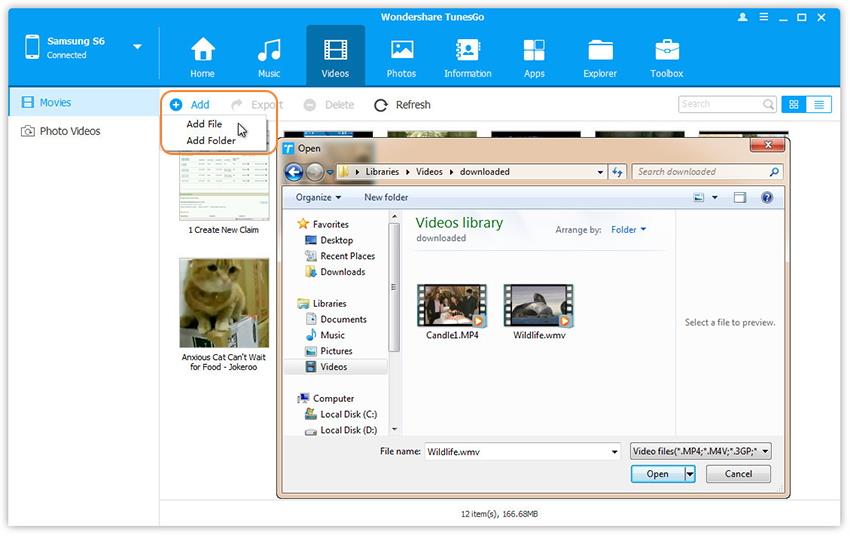
Si vous souhaitez sauvegarder et restaurer des information (contacts et SMS), et gérer les applications du Samsung Galaxy, sélectionner les onglets "Information" et "App" dans la barre du haut. Il est assez facile de sauvegarder et restaurer.
Partie3: Tutoriel vidéo pour la sauvegarde et restauration de Samsung Galaxy
C'est tout ce qu'il faut pour sauvegarder et restaurer les appareils Samsung Galaxy. Avec Wondershare TunesGo pour Android, vous n'avez pas à vous inquiéter de la perte de données sur votre Samsung Galaxy S5/S6/S7.

